最も人気がある動画サイトのYouTubeは毎日多くのユーザーが活躍しています。映像を作ったり流れたりするのは便利で、簡単な操作でビデオをアップロードできるので、すごく人気があります。
![]()
ところで、ビデオではなく、音楽ファイルをYouTubeに投稿したい時、音声ファイルをそのままアップロードしてはどうですか。答えは、それはできません!YouTubeは動画サイトとして、AVI、MP4、WMVなどの動画形式のファイルしか対応していません。では、どうしても音声ファイルをYouTubeにアップロードしたいなら、どうすればいいでしょうか。
YouTubeは動画フォーマットのファイルだけ対応するからには、音声のフォーマットを動画形式に変換すれば、音声をアップロードできます。例えばMP3の音楽ファイルをアップロードするには、MP3をMP4に変換すればいいです。ファイルをビデオフォーマットに変換するには「FonePaw スーパーメディア変換」をおすすめします。
YouTubeにアップロードする前に音楽を変換する
YouTubeに音楽をアップロードする
YouTubeにアップロードする前に音楽を変換する
まずは「FonePawスーパーメディア変換」をダウンロードしてください。
Windows Version DownloadMac Version Download
「FonePawスーパーメディア変換」を起動したら、上にある「ファイルを追加」アイコンをクッリクし、アップロードしたい音声ファイルを追加します。
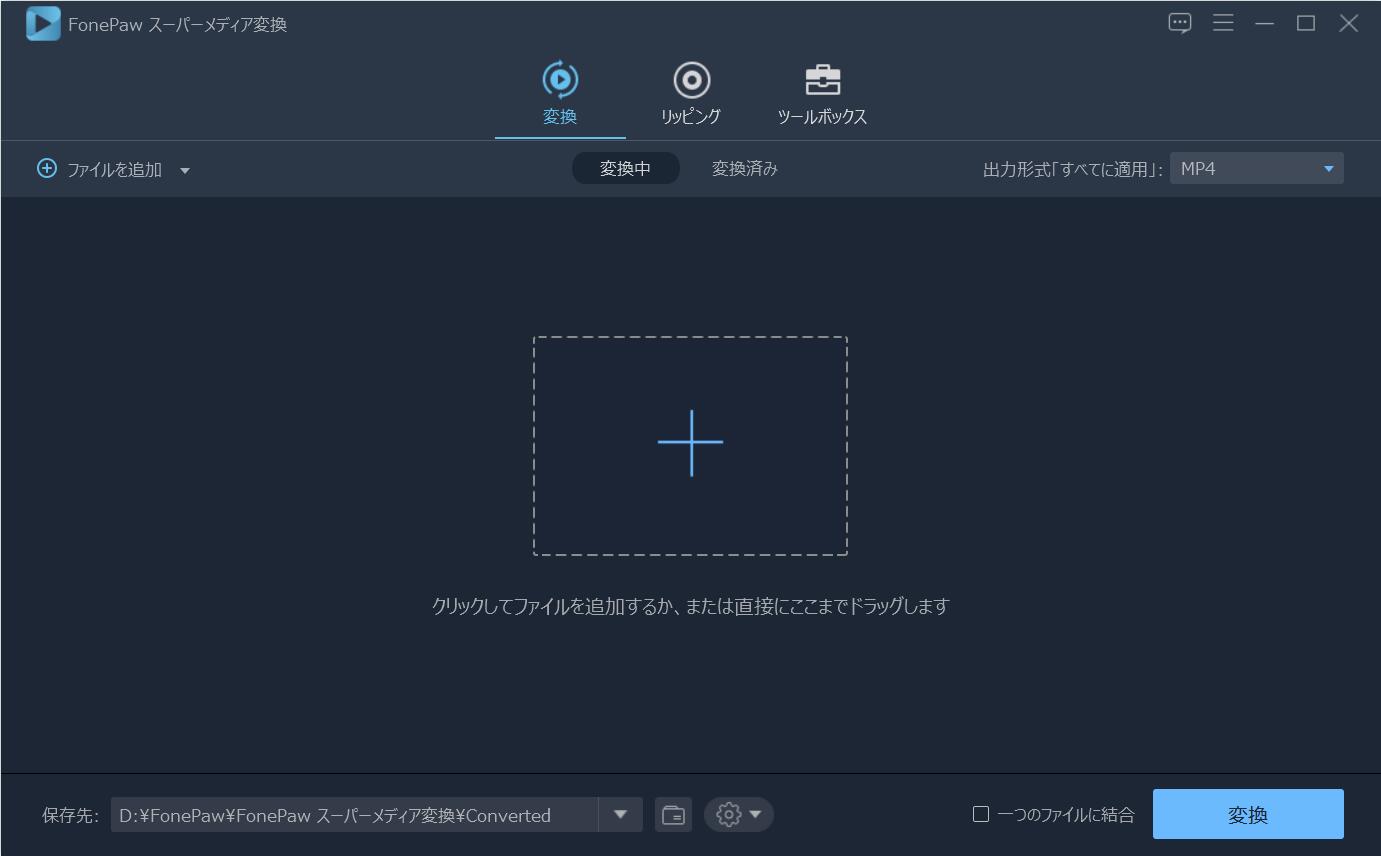
下の「設定」をタップして、サポートされているビデオフォーマットを選んでください。YouTube でサポートされている形式はMPEG-2、MPEG-4、AVI、MP4、WMV、MOV、FLVなどが含まれています。
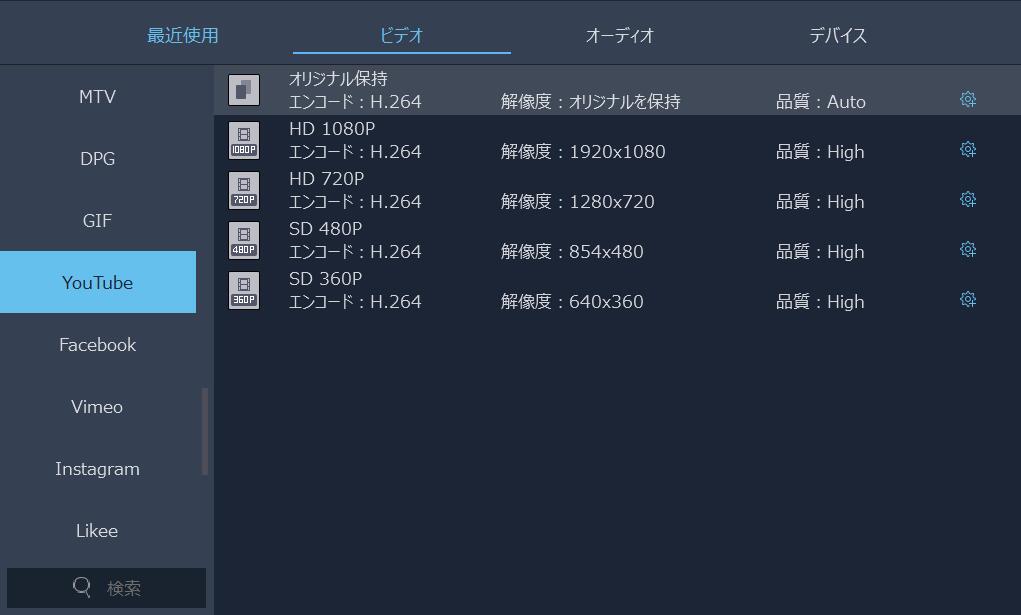
「参照」ボタンを押してファイルの保存先を指定したら、「変換」をクリックして、変換し始めます。
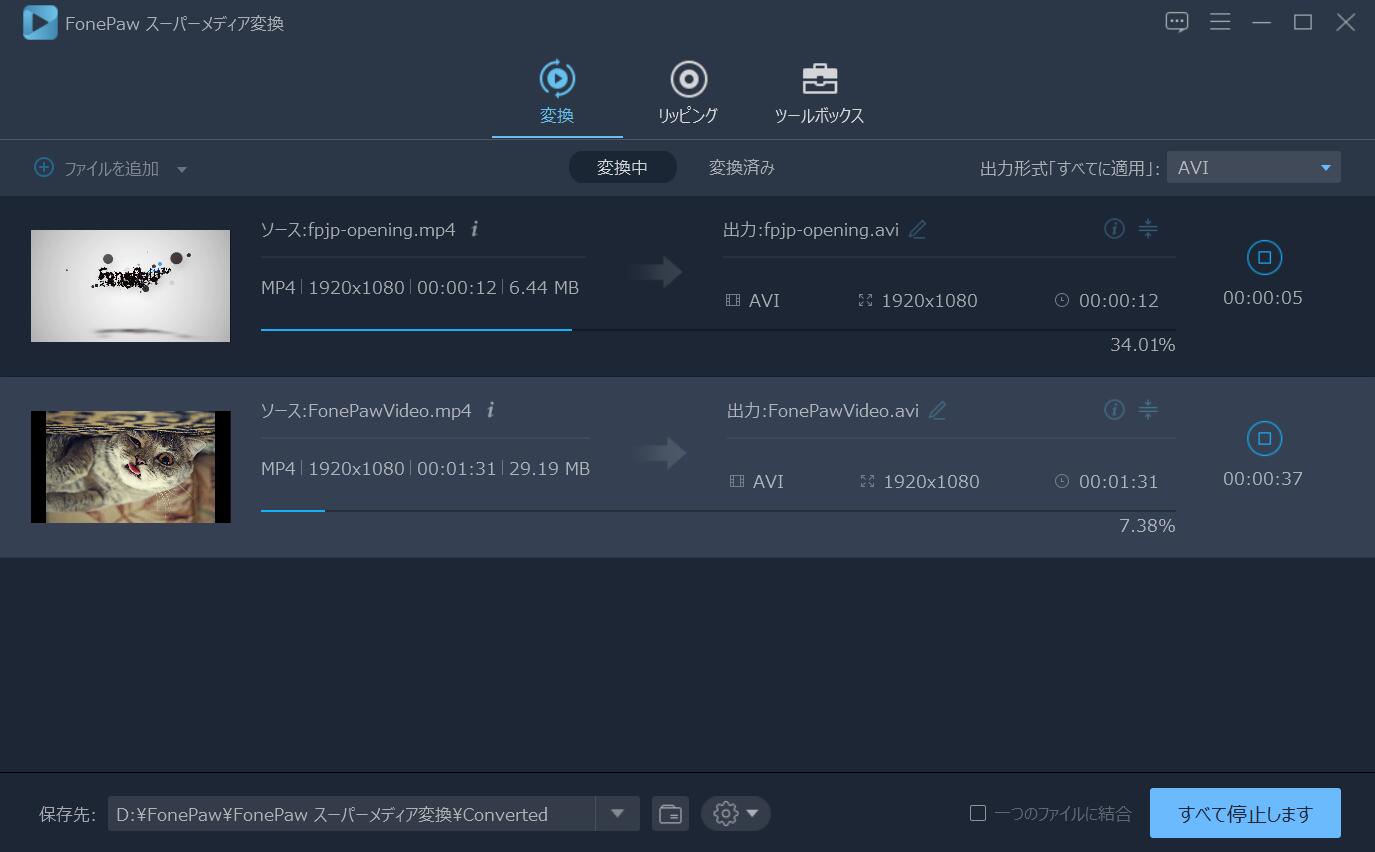
このように、音声ファイルが動画形式に変換しました。次に進んで、ファイルをYouTubeにアップロードしてみましょう。
YouTubeに音楽をアップロードする
YouTubeサイトを開いて、ログインした後、サークルが指す右上のマークをタップして、出た項目から「動画をアップロード」をクリックしてください。
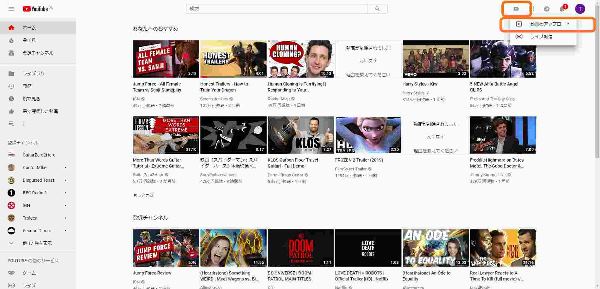
真ん中にある矢印をクリックして、アップロードしたいフォルダから変換した動画形式のファイルを選びます。
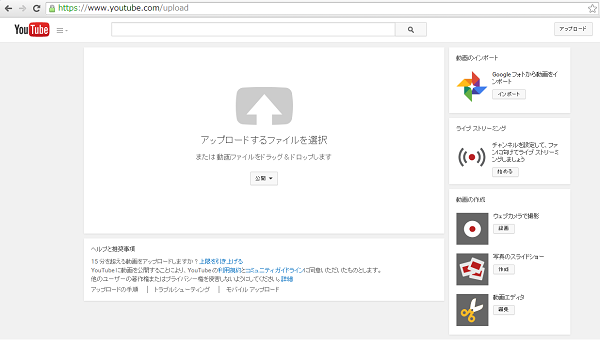
タイトルや説明文などを設定します。右上の「公開」をタップしてはこうなっています。
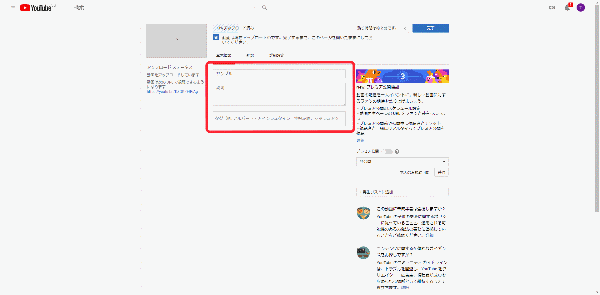
以上は、音楽ファルを動画形式に変換してYouTubeに投稿する方法の説明です。皆さんも「FonePawスーパーメディア変換」を利用して、動画の投稿をやってみてください。
 オンラインPDF圧縮
オンラインPDF圧縮 オンラインPDF圧縮
オンラインPDF圧縮


